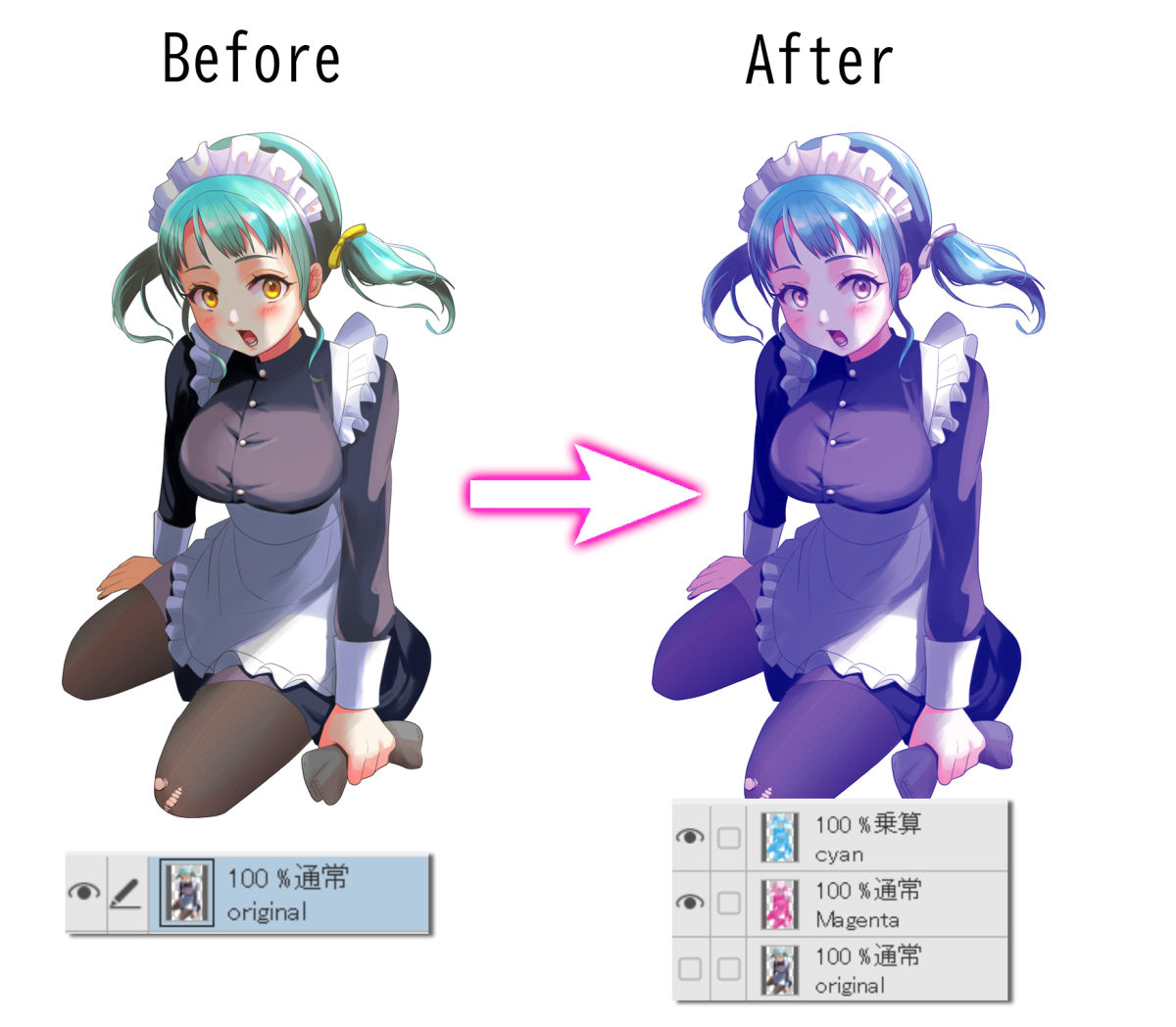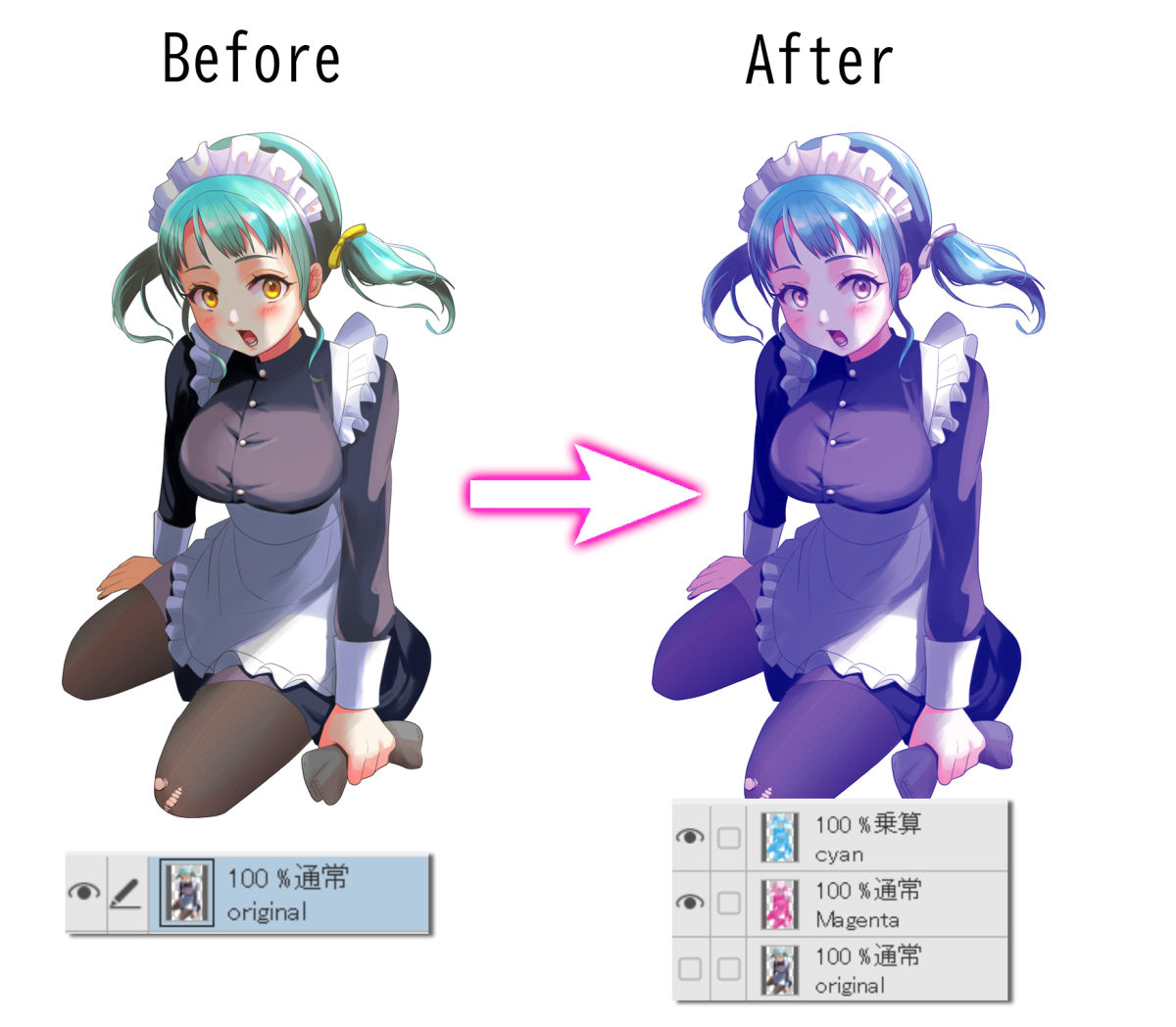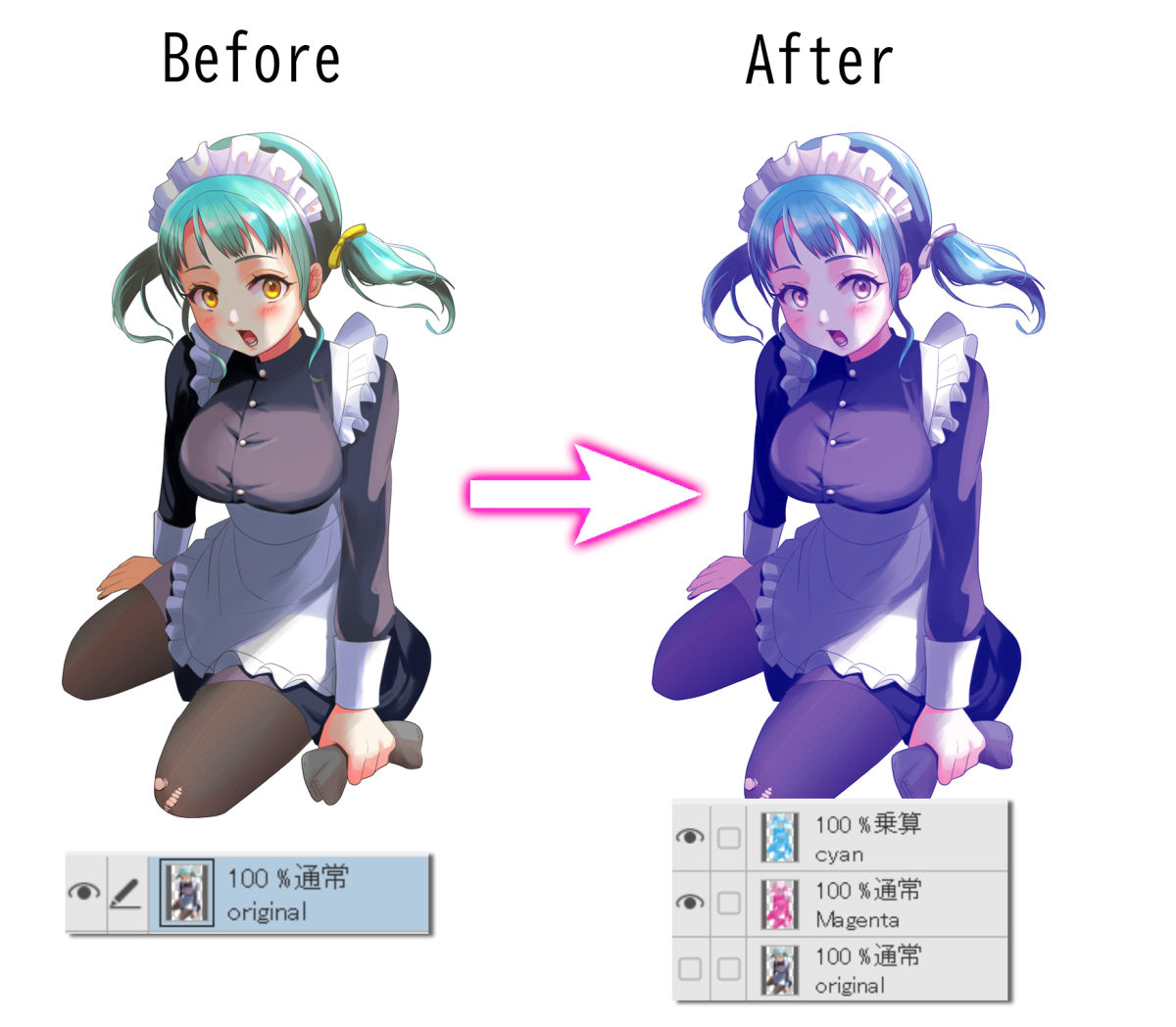
Décomposez l’image RVB en cyan monochrome et magenta et exportez-les en couches séparées.
・Les zones blanches et lumineuses sont automatiquement transmises.
・ En superposant le cyan et le magenta, l’effet de l’impression bicolore est reproduit.
・ L’image originale est cachée.

Illustrations, photos, textes, et toute image couleur rasterisée peuvent être imprimés !
De plus, nous avons préparé 5 présets de motifs colorés courants dans les flyers bicolores et les magazines manga.
La couleur par défaut est « Flyer style (1) ».
Vous pouvez aussi la changer pour votre couleur préférée autre que la couleur prédéfinie, comme la couleur responsable du personnage recommandé ou la couleur thème de l’œuvre.
[Exemple : Bleu × Jaune]
D’abord, [divisez l’image originale en calques cyan et magenta], puis sélectionnez le calque cyan→ sélectionnez le bleu dans le jeu de couleurs, etc., et sélectionnez [Modifier] > [changer la couleur de la ligne en dessin] dans le menu.
La couche de Magena a également été recolorée.
******************************************************************
[Lors de la soumission en manuscrit bicolore]
1. Sélectionnez le calque de l’image originale et cliquez sur [Séparer l’image originale en cyan et magenta] action automatique.
Changez la couleur du premier plan des couches cyan et magenta exportées en 2.1 en noir.
* action automatique facile à faire en cliquant sur [Changer la couleur du dessin en noir].
3. Changer la couleur d’expression de la propriété de la couche en gris ou monochrome.
4. Exporter sans consolidation d’images, avec des couches ou des données séparées.
(Les règles de soumission de chaque imprimerie seront respectées)
【Notes】
・Cette action automatique n’est pas une conversion CMJN par ICC/profil.
Cette utilité permet la création de manuscrits bicolores.
*************************************************************
[Explication de l’ensemble d’action Oak]
(1) Image originale divisée en cyan et magenta
・ Décomposez le calque image en deux couleurs, cyan et magenta, puis exportez-le vers un autre calque avec transparence de fond.
(2) Ajouter un fond blanc
Ajoutez une couche de papier blanc.
Le résultat de séparation en deux couleurs est plus facile à voir.
(3) Création d’échantillons finis
Faites une image d’exemple pour la soumettre à l’imprimerie.
Si vous exécutez Cyan et Magena avec deux calques sélectionnés, les calques dupliqués seront combinés et le nom de la couche sera renommé « sample ».
(4) Changer la couleur du dessin en noir.
En tant que manuscrit à soumettre, changez la couleur du dessin au trait en noir (0,0,0).
(5)(6)(7)(8)(9)(10)Style flyer cyan/magenta
C’est un motif de couleur bicolore que l’on voit souvent sur les folioles.
(11) (12) Style magazine manga - Cyan / Magenta
C’est une combinaison de noir et de rouge qui est courante dans les pages de couverture des magazines de manga.
Si vous utilisez une combinaison d’impression bicolore et d’encre noire d’un côté, les coûts d’impression peuvent être réduits.
(13) (14) Style magazine d’information - cyan / magenta
C’est un motif courant sur les pages bicolores des magazines.
Le noir × la couleur fluorescente élargissent également la gamme des conceptions textuelles.
**************************************************************
【Informations de mise à jour】
2025.11.21.Sortie
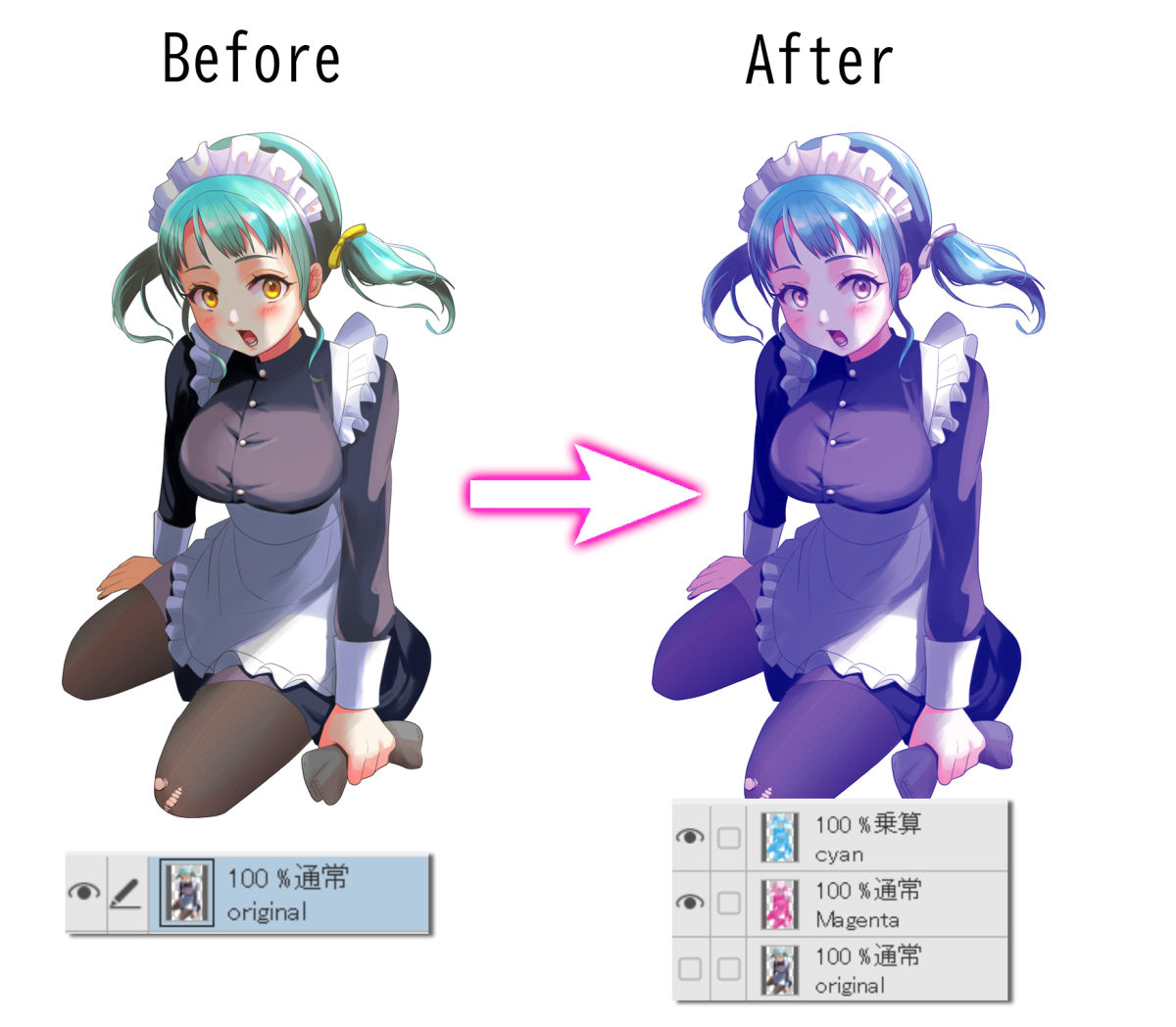
・RGB画像を単色のシアンとマゼンタに分解し、別々のレイヤーに書き出します。
・白や明るい部分は自動的に透過されます。
・シアンとマゼンタを重ねることで2色刷り印刷のような効果を再現します。
・元画像は非表示にします。
イラスト・写真・テキスト等、ラスター化されたカラー画像なら何でも版分けできます!
また、2色刷りチラシや漫画雑誌などで一般的なカラーパターンのプリセットを5つご用意しました。
デフォルトの色は「チラシ風①」です。
推しキャラの担当色や作品のテーマカラーなど、プリセットの色以外でも自分の好きな色に変更することもできます。
【例:青×黄色】
まず[オリジナル絵をシアンとマゼンタにレイヤー分け]した後、Cyanレイヤーを選択→カラーセット等から青を選択し、メニューの[編集]>[線の色を描画色に変更]。
Magentaレイヤーも同じく色変更。
******************************************************************
【2色刷り原稿として入稿する場合】
1.元画像のレイヤーを選択し、オートアクション[オリジナル絵をシアンとマゼンタにレイヤー分け]をクリックします。
2.1で書き出されたcyanレイヤーとmagentaレイヤーの両方の描画色を黒に変更します。
※オートアクション[描画色を黒色に変更]をクリックすれば簡単にできます。
3.レイヤープロパティの表現色を、グレーまたはモノクロに変更します。
4.画像統合せず、レイヤーを分けた状態、またはデータを分けた状態で書き出しします。
(各印刷所の入稿ルールに従います)
【注意事項】
・当オートアクションはICC/プロファイルによるCMYK変換ではありません。
二色刷りの入稿原稿作成を支援するユーティリティです。
*************************************************************
【オークアクションセット解説】
①オリジナル画像をシアンとマゼンタに版分け
・画像レイヤーをシアンとマゼンタの2色に分解し、背景透過の別レイヤーに書き出します。
②白背景を追加
白い用紙レイヤーを追加します。
2色分解された結果が見やすくなります。
③仕上がりサンプル作成
印刷所にサンプルとして提出するための見本用画像を作ります。
cyanとmagentaのレイヤー二つを選択した状態で実行すると、複製されたレイヤーを結合し、レイヤー名を「sample」にリネームします。
④描画色を黒に変更
入稿用の原稿として、線の描画色を黒(0,0,0)に変更します。
⑤⑥⑦⑧⑨⑩チラシ風Cyan/Magenta
チラシなどでよく見る2色刷りのカラーパターンです。
⑪⑫漫画雑誌風-シアン/マゼンタ
漫画雑誌の特色ページでよくある、黒と赤の組み合わせです。
2色刷りの組み合わせで、一方を黒インクにすると印刷費が抑えられることがあります。
⑬⑭情報誌風-シアン/マゼンタ
雑誌の2色刷りページでよくあるパターンです。
黒×蛍光カラーで、テキストデザインの幅も広がります。
**************************************************************
【更新情報】
2025.11.21.リリース